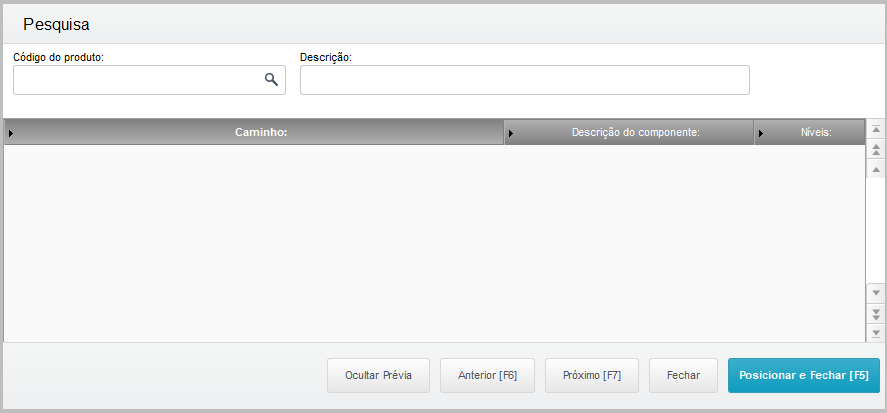Histórico da Página
ÍNDICE
- Visão Geral
- Exemplo de utilização
- Onde o Componente é Usado - PCPA134
- Campos da tela de Parâmetros
- Principais Campos
- Outras Ações / Ações relacionadas
- Opção Malha de Distribuição:
- Campos da tela de Parâmetros
- Tabelas utilizadas
01. VISÃO GERAL
Essa rotina permite consultar onde um determinado componente é usado, ou seja, quais produtos utilizam esse componente na sua estrutura.
Ao acessar a rotina, é aberta uma tela com parâmetros para filtrar os componentes a serem consultados. Ao confirmar, será aberta uma tela com a estrutura invertida, partindo do componente para os respectivos "pais" que o utilizam, permitindo, inclusive, navegar nessa estrutura, consultando onde os pais são usados e assim sucessivamente.
Rotina liberada a partir da release 12.1.27
02. EXEMPLO DE UTILIZAÇÃO
- Incluir uma estrutura para algum produto no PCPA200.
- Consultar um dos componentes do produto no PCPA134.
03. ONDE O COMPONENTE É USADO - PCPA134
Campos da tela de Parâmetros:
Ao acessar a rotina é aberta a tela de parâmetros com os seguintes campos:
| Campo | Descrição |
|---|---|
| Componente de | Código do componente inicial a ser pesquisado. Componentes com código menor que o informado serão desconsiderados. |
| Componente até | Código do componente final a ser pesquisado. Componentes com código maior que o informado serão desconsiderados. |
| Quantidade de | Quantidade inicial do componente. Componentes cuja quantidade necessária é menor que a informada serão desconsiderados. |
| Quantidade até | Quantidade final do componente. Componentes cuja quantidade necessária é maior que a informada serão desconsiderados. |
| Validade de | Data de validade inicial do componente. Componentes cuja data de validade inicial é menor que a informada serão desconsiderados. |
| Validade até | Data de validade final do componente. Componentes cuja data de validade final é maior que a informada serão desconsiderados. |
| Armazém de consumo de | Armazém de consumo inicial do componente. Componentes onde o armazém de consumo é menor que o informado serão desconsiderados. |
| Armazém de consumo até | Armazém de consumo final do componente. Componentes onde o armazém de consumo é maior que o informado serão desconsiderados. |
Cons. revisões na estrutura | Indica se deverá ser considerada a revisão do produto pai na pesquisa: Sim - serão exibidos os componentes conforme a revisão dos produtos pais; Não - serão exibidos todos os componentes e produtos pais. |
| Tipo do item pai | Tipo do produto pai que será considerado na consulta. Produtos pais que possuem um tipo diferente do(s) informado(s) serão desconsiderados. É permitido deixar o campo em branco, dessa forma, não será realizado nenhum filtro com relação ao tipo do produto. Pode ser informado mais de um tipo, para isso, basta informar todos os tipos separados somente por uma vírgula (sem aspas e sem espaçamentos). Exemplo 1: PA Exemplo 2: PA,PI,MP |
Principais Campos:
Ao lado esquerdo da tela está a estrutura invertida do componente ("Componentes x Pai"), representada pelo código do componente.
Ao selecionar algum componente, será atualizado o lado direito da tela, com informações do componente (campos acima) e da estrutura (lista abaixo).
Informações do componente:
| Campo | Descrição |
|---|---|
| Código | Indica o código do componente que está selecionado. |
| Descrição | Indica a descrição do componente que está selecionado. |
| Unidade | Indica a unidade de medida do componente que está selecionado. |
Informações da estrutura de onde o item é usado:
| Campo | Descrição |
|---|---|
| Produto | Indica o código do produto (Pai) da estrutura. |
| Descrição | Indica a descrição do produto (Pai) da estrutura. |
| Seq. | Indica a sequencia do componente selecionado na estrutura do produto (pai). |
| Tipo | Indica o tipo do produto (Pai) da estrutura. |
| Rev.Ini. | Indica a revisão inicial do componente selecionado na estrutura do produto. |
| Rev.Final | Indica a revisão final do componente selecionado na estrutura do produto. |
| Qtde,Necessária | Indica a quantidade necessária do componente selecionado na estrutura do produto. |
| UM | Indica a unidade de medida do produto (Pai) da estrutura. |
| Fantasma | Indica se o componente selecionado está cadastrado na estrutura do produto como fantasma. |
| Vld.Inicial | Indica a data de validade inicial do componente selecionado na estrutura do produto. |
| Vld.Final | Indica a data de validade final do componente selecionado na estrutura do produto. |
| Amz.Consumo | Indica o armazém de consumo do componente. O armazém de consumo pode ser cadastrado na estrutura, centro de trabalho, versão da produção ou no produto. |
| Origem Amz. | Indica a origem do armazém de consumo. O armazém de consumo pode ser cadastrado na estrutura, centro de trabalho ou produto. A regra para a busca é a seguinte: primeiro verifica se possui o armazém na estrutura. Caso não existir deverá pesquisar pelo centro de trabalho. Para localizar o centro de trabalho deverá usar o roteiro padrão do produto e pesquisar na rotina de operações. Deverá usar o centro de trabalho da operação onde o componente é consumido.Se o componente não estiver sendo consumido em uma determinada operação (estrutura x operação) deverá usar o centro de trabalho da última operação. Não encontrando o armazém no centro de trabalho deverá usar o armazém padrão do produto. |
| Grp.Opc. | Indica o grupo opcional do componente selecionado na estrutura do produto. |
| Item Opc. | Indica o item opcional do componente selecionado na estrutura do produto. |
| Lista | Indica se o componente está relacionado a alguma lista de componentes na estrutura do produto. |
Outras Ações / Ações relacionadas:
Na parte superior da tela existem as seguintes opções:
| Ação | Descrição |
|---|---|
| Parâmetros [F12] | Quando acionado, permite informar novamente a tela de parâmetros da rotina, realizando uma nova consulta. |
| Modificar | Quando acionado, permite realizar alterações no componente para diversas estruturas onde o componente é utilizado. |
| Pesquisa [F5] | Quando acionado, permite realizar pesquisas de produtos na Tree View. |
| Malha de Distribuição | Quando acionado, permite consultar toda a malha de distribuição do produto selecionado. |
Opção Modificar:
Quando selecionada a opção Modificar, é possível realizar alteração de quantidade e datas de validade do componente selecionado. A alteração realizada pode ser replicada para todas as estruturas onde o componente é utilizado.
Será exibida uma tela, com as informações do componente na parte superior da tela, sendo possível informar a Quantidade, Data Inicial e Data Final do componente.
Na grid, são exibidos todos os produtos que utilizam o componente em questão. Quando selecionada a opção "Altera?" da grid, o componente será atualizado com as informações digitadas na estrutura selecionada. Para que a modificação seja realizada, é necessário que o valor digitado atenda a todos os critérios de validação do cadastro de estruturas (Estrutura - PCPA200).
Caso a alteração não possa ser realizada em alguma das estruturas, será exibido ao usuário qual foi a estrutura que apresentou erro e qual é o erro que impossibilitou a alteração. O usuário deverá confirmar ou cancelar a alteração. Caso a alteração seja cancelada, a alteração de todas as estruturas selecionadas será cancelada. Caso a alteração seja confirmada, as estruturas que estão válidas terão a sua alteração efetivada, e as estruturas que apresentaram erros não serão alteradas.
Obs.: As alterações confirmadas são registradas em log, podendo ser consultadas no PCPA137.
| Campo | Descrição |
|---|---|
| Componente | Indica o código do componente que será modificado. |
| Descrição | Indica a descrição do componente que será modificado. |
| Quantidade | Indica a nova quantidade que será utilizada pelo componente. |
| Dt Inicial | Indica a nova data de validade inicial que será utilizada pelo componente. |
| Dt Final | Indica a nova data de validade final que será utilizada pelo componente. |
| Altera? | Quando selecionado, indica que a estrutura do produto irá ser alterada com as novas informações do componente. |
| Código | Indica o código do Produto Pai que está relacionado com o componente em alteração. |
| Descrição | Indica a descrição do Produto Pai. |
| Sequência | Indica a sequência do componente na estrutura do Produto Pai. |
| Quantidade | Indica a quantidade atual do componente na estrutura do Produto Pai. |
| Rev. Inicial | Indica a revisão inicial do componente na estrutura do Produto Pai. |
| Rev. Final | Indica a revisão final do componente na estrutura do Produto Pai. |
| Dt. Inicial | Indica a data de validade inicial do componente na estrutura do Produto Pai. |
| Dt. Final | Indica a data de validade final do componente na estrutura do Produto Pai. |
| Armazém | Indica o código do armazém de consumo do componente na estrutura do Produto Pai. |
| Lista | Indica se o componente está relacionado a alguma lista de componentes na estrutura do produto Pai. Quando o componente está relacionado à uma lista de componentes, e o parâmetro de Replicação de Lista de Componente (MV_PCPRLEP) estiver ativado, não será possível selecionar a estrutura para modificação. |
Opção Pesquisa:
Será exibida uma tela, contendo os campos "Código do produto" e "Descrição" que poderão ser utilizados como filtros para realizar a pesquisa de produtos na tree-view.
Ao pesquisar por determinado item, a rotina irá posicionar no primeiro produto que encontrar e atualizar grid.
Existem duas formas de realizar a pesquisa:
Código: Pesquisa na tree por produtos com o mesmo conteúdo digitado
Descrição: Pesquisa na tree por produtos que contenham na descrição o conteúdo digitado,
Ao digitar o código ou a descrição irá preencher a grid com a prévia contendo o resultado da pesquisa. Terá a opção de "Ocultar Prévia" que esconde a grid.
Ao clicar em alguma linha grid a rotina posiciona automaticamente no registro correspondente na tree-view.
Essa tela conta com as opções "Anterior[F6]" e "Próximo[F7]".
Quando existir uma pesquisa ativa estas opções funcionam isoladamente, sem necessidade da tela de pesquisa estar aberta.
Opção Malha de Distribuição:
Quando selecionada a opção Malha de Distribuição, é aberta uma tela com toda a malha de distribuição do componente selecionado, conforme cadastro no PCPA123 (Malha de Distribuição).
A consulta se inicia no Local de Consumo do componente e indica qual o Grupo de Armazém do respectivo local (conforme cadastro no PCPA126 (Grupos de Armazém):
Expandindo a pasta do Grupo de Armazém, são exibidos os armazéns contidos naquele grupo e qual o grupo de armazém que atende o grupo em questão, conforme o cadastro da malha:
A tela traz também o saldo atual do produto no estoque e permite uma simulação do consumo desse produto:
04. TABELAS UTILIZADAS
- SG1 - Estrutura dos Produtos
- NNR - Locais de Estoque
- SVD - Malha de Distribuição
- SVQ - Produtos Exceção de Malha
- SVN - Grupo de Armazém
- SNO - Armazéns do Grupo
- SB1 - Descrição Genérica do Produto